바탕화면 좌측 상단 문자열 마무리 삭제 방법
- 컴퓨터
- 2021. 8. 29.

컴퓨터를 통하여 웹서핑 혹은 게임을 할때 좌측 상단에 작성하는 단어가 밀리며 나타나는 문자열때문에 키가 하나씩 안눌리거나 스페이스바를 눌러야하는 것과 같이 불편함이 있습니다.
이러한 문자열 마무리는 윈도우 한글 입력기 설정을 다시 해주시면 간단하게 해결되는데요.
이번에는 윈도우10 왼쪽 상단 글자 삭제 방법에 대해 알려드리겠습니다.

▲ 위와 같이 바탕화면 좌측 상단에 문자열 마무리가 나타나며 한글자식 밀리거나 입력하는 문자가 바로 입력되지 않는 불편함이 있습니다.

▲ [윈도우키 + I] 단축키를 사용하여 윈도우 설정창을 열어주신 후 "시간 및 언어"를 클릭합니다.

▲ 시간 및 언어 탭으로 이동 후 좌측에 있는 메뉴에서 "언어"를 클릭 후 기본 설정 언어 부분에 있는 [한국어 - 옵션]을 클릭합니다.

▲ 언어 옵션: 한국어로 이동 후 하단에 있는 하드웨어 키보드 부분에 있는 [키보드 추가 - Microsoft 옛한글]을 클릭합니다.
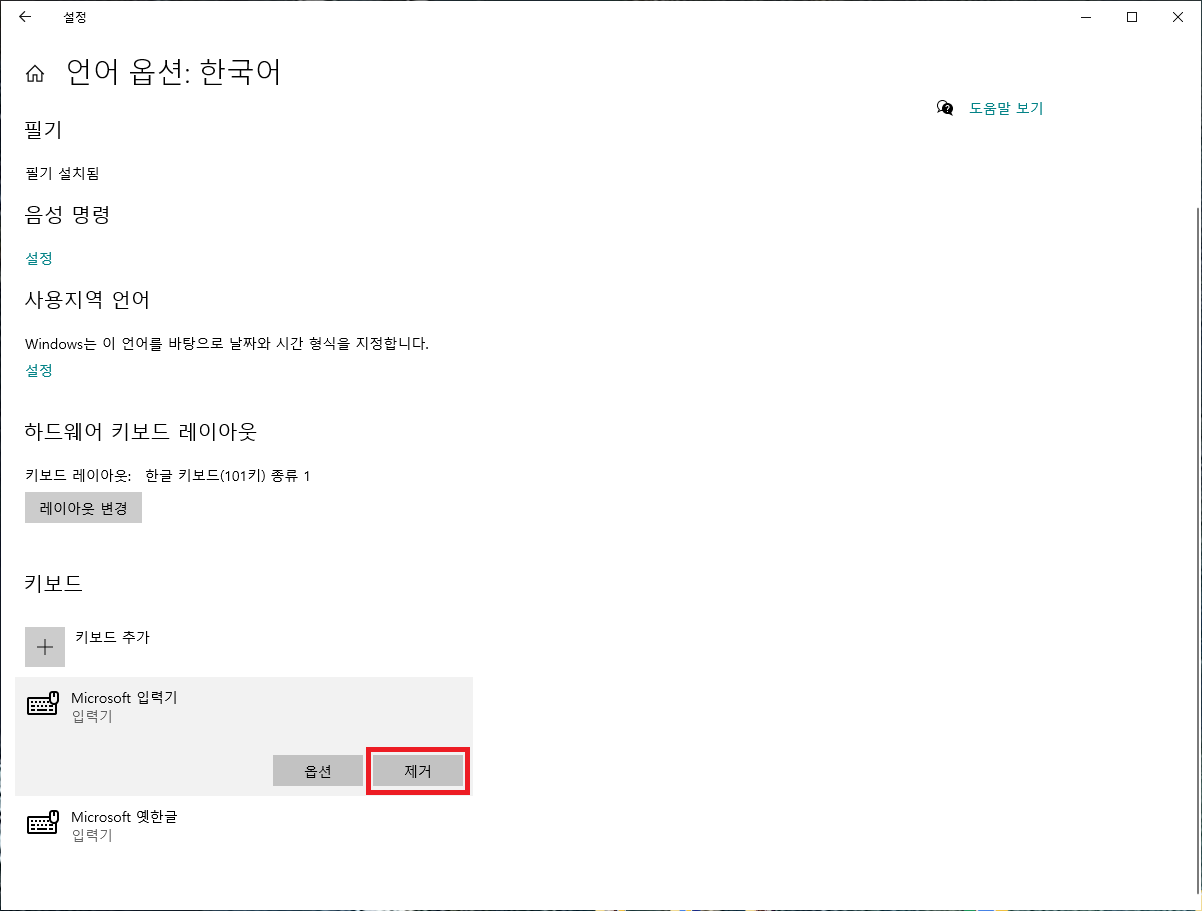
▲ Microsoft 옛한글 키보드가 추가되었다면, 기존에 있던 [Microsoft 입력기 - 제거]를 클릭하여 기존에 있던 키보드를 제거해줍니다.
키보드 제거 후 PC를 재부팅 해줍니다.

▲ PC를 다시 시작하신 후 다시 위 설정 페이지로 이동 후 [키보드 추가 - Microsoft 입력기]를 클릭하여 Microsoft 입력기 키보드를 다시 추가해줍니다.

▲ Microsoft 입력기 키보드가 추가되었다면, 이전에 설치한 [Microsoft 옛한글 - 제거]를 클릭하여 이전에 설치한 Microsoft 옛한글 키보드를 제거해주시면 바탕화면 좌측 상단에 나타나는 글자가 삭제된 것을 확인하실 수 있습니다.
'컴퓨터' 카테고리의 다른 글
| 윈도우 부팅 0xc000000e 오류 해결 방법 (0) | 2021.08.30 |
|---|---|
| 윈도우10 가상메모리 늘리기 방법 (0) | 2021.08.30 |
| 블루투스 드라이버 설치 오류 해결 방법 (2) | 2021.08.28 |
| 동영상 소리 제거 방법 (0) | 2021.08.28 |
| 윈도우7 로그온 화면 변경 방법 (0) | 2021.08.28 |